రచయిత:
William Ramirez
సృష్టి తేదీ:
20 సెప్టెంబర్ 2021
నవీకరణ తేదీ:
1 జూలై 2024

విషయము
- దశలు
- 4 వ భాగం 1: ప్రోగ్రామ్లు మరియు ఫోల్డర్లను తీసివేయండి
- 4 వ భాగం 2: సందర్భ మెను నుండి డ్రాప్బాక్స్ను తీసివేయడం
- 4 వ భాగం 3: డ్రాప్బాక్స్ యాప్ ప్రాధాన్యతలను తీసివేయండి
- 4 వ భాగం 4: ఫైండర్ టూల్బార్ నుండి డ్రాప్బాక్స్ను తీసివేయడం
- చిట్కాలు
- హెచ్చరికలు
మీ Mac లో మీకు డ్రాప్బాక్స్ క్లయింట్ అవసరం లేకపోతే, మీరు దాన్ని సిస్టమ్ నుండి పూర్తిగా తీసివేయవచ్చు. ఈ చిట్కాలను అనుసరించండి.
దశలు
4 వ భాగం 1: ప్రోగ్రామ్లు మరియు ఫోల్డర్లను తీసివేయండి
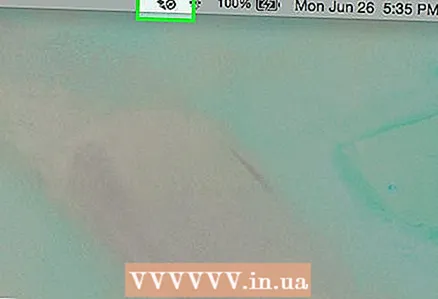 1 డెస్క్టాప్ మెనూలో డ్రాప్బాక్స్ యాప్ను కనుగొనండి. ఐకాన్ మీద క్లిక్ చేయండి.
1 డెస్క్టాప్ మెనూలో డ్రాప్బాక్స్ యాప్ను కనుగొనండి. ఐకాన్ మీద క్లిక్ చేయండి.  2 డ్రాప్బాక్స్ నుండి సైన్ అవుట్ చేయండి. డ్రాప్-డౌన్ మెనులోని గేర్ చిహ్నాన్ని క్లిక్ చేసి, క్విట్ డ్రాప్బాక్స్ని ఎంచుకోండి.
2 డ్రాప్బాక్స్ నుండి సైన్ అవుట్ చేయండి. డ్రాప్-డౌన్ మెనులోని గేర్ చిహ్నాన్ని క్లిక్ చేసి, క్విట్ డ్రాప్బాక్స్ని ఎంచుకోండి.  3 మీ అప్లికేషన్స్ ఫోల్డర్లో డ్రాప్బాక్స్ చిహ్నాన్ని కనుగొనండి. ఐకాన్ మెను నుండి ట్రాష్కు తరలించు ఎంచుకోవడం ద్వారా లేదా ట్రాక్కి చిహ్నాన్ని లాగడం ద్వారా దాన్ని తీసివేయండి.
3 మీ అప్లికేషన్స్ ఫోల్డర్లో డ్రాప్బాక్స్ చిహ్నాన్ని కనుగొనండి. ఐకాన్ మెను నుండి ట్రాష్కు తరలించు ఎంచుకోవడం ద్వారా లేదా ట్రాక్కి చిహ్నాన్ని లాగడం ద్వారా దాన్ని తీసివేయండి. 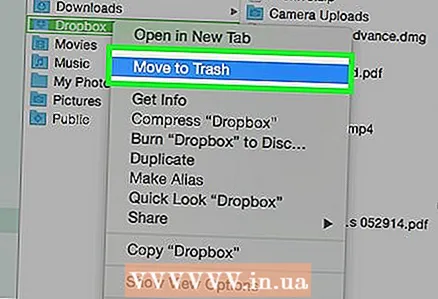 4 మీరు డ్రాప్బాక్స్ ఫోల్డర్ని కూడా తొలగించవచ్చు. దీన్ని చేయడానికి, ఫోల్డర్ మెనులోని ట్రాష్కు తరలించు అంశాన్ని ఎంచుకోండి లేదా మౌస్తో ఫోల్డర్ను ట్రాష్కి లాగండి.
4 మీరు డ్రాప్బాక్స్ ఫోల్డర్ని కూడా తొలగించవచ్చు. దీన్ని చేయడానికి, ఫోల్డర్ మెనులోని ట్రాష్కు తరలించు అంశాన్ని ఎంచుకోండి లేదా మౌస్తో ఫోల్డర్ను ట్రాష్కి లాగండి. - దయచేసి దానిలోని అన్ని విషయాలు ఫోల్డర్తో పాటు తొలగించబడతాయని గమనించండి. ఈ ఫైల్లు మీ డ్రాప్బాక్స్ నిల్వ ఖాతాకు సేవ్ చేయబడకపోతే, డ్రాప్బాక్స్ ఫోల్డర్ను తొలగించే ముందు మీరు వాటిని వేరే ఫోల్డర్కు కాపీ చేయాల్సి ఉంటుంది.
 5 సైడ్బార్ నుండి డ్రాప్బాక్స్ను తీసివేయండి. దీన్ని చేయడానికి, డ్రాప్బాక్స్ చిహ్నంపై కుడి క్లిక్ చేసి, సైడ్ మెనూ నుండి తొలగించు ఎంచుకోండి.
5 సైడ్బార్ నుండి డ్రాప్బాక్స్ను తీసివేయండి. దీన్ని చేయడానికి, డ్రాప్బాక్స్ చిహ్నంపై కుడి క్లిక్ చేసి, సైడ్ మెనూ నుండి తొలగించు ఎంచుకోండి.
4 వ భాగం 2: సందర్భ మెను నుండి డ్రాప్బాక్స్ను తీసివేయడం
 1 ఫైండర్ యాప్ని తెరవండి. మెను బార్లో, వెళ్ళండి ఎంచుకోండి, ఆపై ఫోల్డర్కు వెళ్లండి లేదా కీబోర్డ్ షార్ట్కట్ Shift + Cmd + G ని ఉపయోగించండి.
1 ఫైండర్ యాప్ని తెరవండి. మెను బార్లో, వెళ్ళండి ఎంచుకోండి, ఆపై ఫోల్డర్కు వెళ్లండి లేదా కీబోర్డ్ షార్ట్కట్ Shift + Cmd + G ని ఉపయోగించండి. 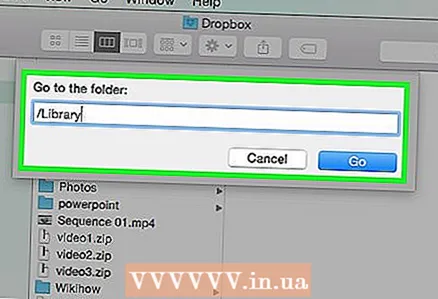 2 శోధన పట్టీలో, ~ / లైబ్రరీని నమోదు చేసి, వెళ్ళండి క్లిక్ చేయండి.
2 శోధన పట్టీలో, ~ / లైబ్రరీని నమోదు చేసి, వెళ్ళండి క్లిక్ చేయండి. 3 డ్రాప్బాక్స్ హెల్పర్టూల్స్ ఫైల్ను తొలగించండి. ఇది సందర్భ మెను నుండి డ్రాప్బాక్స్ను తీసివేస్తుంది.
3 డ్రాప్బాక్స్ హెల్పర్టూల్స్ ఫైల్ను తొలగించండి. ఇది సందర్భ మెను నుండి డ్రాప్బాక్స్ను తీసివేస్తుంది.
4 వ భాగం 3: డ్రాప్బాక్స్ యాప్ ప్రాధాన్యతలను తీసివేయండి
 1 ఫైండర్ని తెరవండి. వెళ్ళండి క్లిక్ చేసి, ఆపై ఫోల్డర్కు వెళ్లండి, లేదా Shift + Cmd + G కీబోర్డ్ సత్వరమార్గాన్ని ఉపయోగించండి.
1 ఫైండర్ని తెరవండి. వెళ్ళండి క్లిక్ చేసి, ఆపై ఫోల్డర్కు వెళ్లండి, లేదా Shift + Cmd + G కీబోర్డ్ సత్వరమార్గాన్ని ఉపయోగించండి.  2 ఇన్పుట్ లైన్లో, డ్రాప్బాక్స్ స్థానాన్ని నమోదు చేయండి. Kbd ~ / .డ్రాప్బాక్స్ ఎంటర్ చేసి, వెళ్ళండి క్లిక్ చేయండి.
2 ఇన్పుట్ లైన్లో, డ్రాప్బాక్స్ స్థానాన్ని నమోదు చేయండి. Kbd ~ / .డ్రాప్బాక్స్ ఎంటర్ చేసి, వెళ్ళండి క్లిక్ చేయండి.  3 /.Dropbox ఫోల్డర్లోని మొత్తం విషయాలను ఎంచుకోండి మరియు దానిని ట్రాష్కి తొలగించండి. ఇది డ్రాప్బాక్స్ యాప్ కోసం అన్ని సెట్టింగ్లను తీసివేస్తుంది.
3 /.Dropbox ఫోల్డర్లోని మొత్తం విషయాలను ఎంచుకోండి మరియు దానిని ట్రాష్కి తొలగించండి. ఇది డ్రాప్బాక్స్ యాప్ కోసం అన్ని సెట్టింగ్లను తీసివేస్తుంది.
4 వ భాగం 4: ఫైండర్ టూల్బార్ నుండి డ్రాప్బాక్స్ను తీసివేయడం
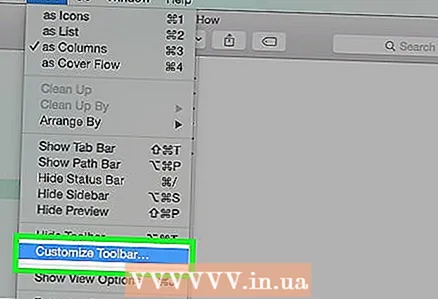 1 ఫైండర్ని తెరవండి. మెను బార్ నుండి వీక్షణను ఎంచుకుని, ఆపై టూల్బార్ను అనుకూలీకరించండి.
1 ఫైండర్ని తెరవండి. మెను బార్ నుండి వీక్షణను ఎంచుకుని, ఆపై టూల్బార్ను అనుకూలీకరించండి.  2 టూల్బార్లో డ్రాప్బాక్స్ చిహ్నాన్ని కనుగొనండి.
2 టూల్బార్లో డ్రాప్బాక్స్ చిహ్నాన్ని కనుగొనండి. 3 ఎడమ మౌస్ బటన్తో చిహ్నాన్ని పట్టుకోండి. సెట్టింగ్ల ప్రాంతానికి లాగండి మరియు విడుదల చేయండి. టూల్బార్ నుండి ఐకాన్ అదృశ్యమవుతుంది. ముగించు క్లిక్ చేయండి.
3 ఎడమ మౌస్ బటన్తో చిహ్నాన్ని పట్టుకోండి. సెట్టింగ్ల ప్రాంతానికి లాగండి మరియు విడుదల చేయండి. టూల్బార్ నుండి ఐకాన్ అదృశ్యమవుతుంది. ముగించు క్లిక్ చేయండి.
చిట్కాలు
- మీరు మీ కంప్యూటర్ నుండి డ్రాప్బాక్స్ క్లయింట్ను అన్ఇన్స్టాల్ చేస్తే, మీ ఫైల్లు ఇకపై మీ డ్రాప్బాక్స్ నిల్వతో సమకాలీకరించబడవు.
- మీరు మీ కంప్యూటర్ నుండి డ్రాప్బాక్స్ క్లయింట్ను అన్ఇన్స్టాల్ చేసిన తర్వాత, మీ డ్రాప్బాక్స్ ఖాతా తొలగించబడదు మరియు పైన వివరించిన విధంగా మీరు వాటిని మాన్యువల్గా తొలగించకపోతే ఫైల్లు మీ హార్డ్ డ్రైవ్లో ఉంటాయి.
హెచ్చరికలు
- జాగ్రత్తగా ఉండండి: సిస్టమ్ నుండి డ్రాప్బాక్స్ ఫోల్డర్ని తొలగించడం వలన అది కలిగి ఉన్న ఫైల్ల యొక్క తాజా వెర్షన్లను కోల్పోయే అవకాశం ఉంది, అవి గతంలో స్టోరేజ్తో సింక్ చేయకపోతే లేదా మీ కంప్యూటర్లో మరొక ప్రదేశానికి కాపీ చేయకపోతే.



